将棋ソフト「elmo」は、第27回世界コンピューター将棋選手権で優勝したAIです。なんとそのelmoは無料でダウンロードすることができるんです!
今回はelmoのダウンロードと導入方法を説明していきます。
動作環境
私のPCの環境です。
- OS:wondows10
- CPU:Core i5-8250U
- メモリ:8 GB
おそらくほとんどのPCで問題なく動くと思います。また本記事ではwindows10での導入方法について説明しますが、windows7やwindows8でも同じ手順で導入できます。Macについてはわかりませんが、ほぼ同様の方法で使えると思います。
elmoのダウンロード
elmo評価関数と定跡のダウンロード
①elmo.shogi.zip にこのリンクからアクセスします。
②ダウンロードのボタンをクリックします。
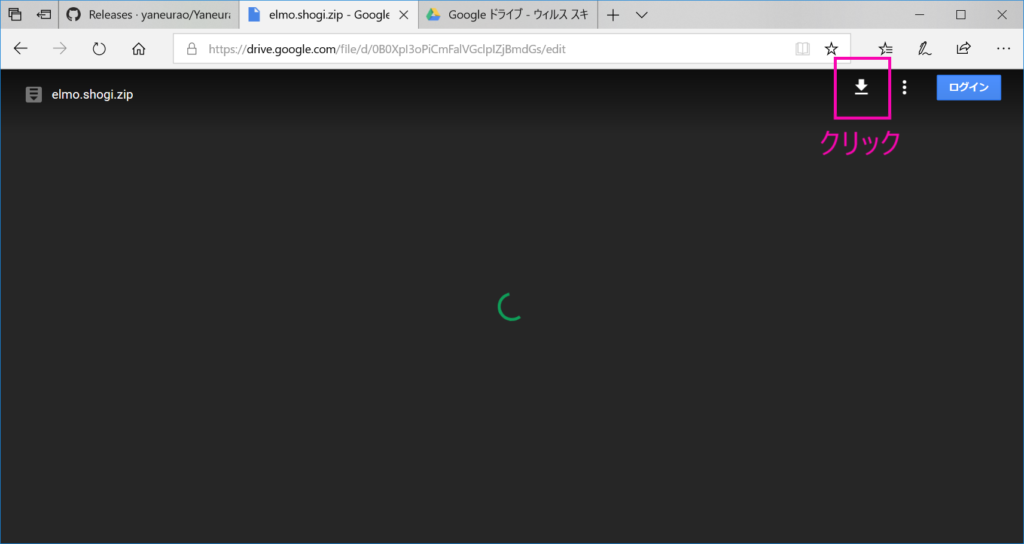
【elmoのダウンロード IEではプレビューがうまく表示されない?】
③「ダウンロード」をクリックしファイルを保存します。なお「ウイルス スキャンを実行できません」と表示されますが、ダウンロードして問題ありません。
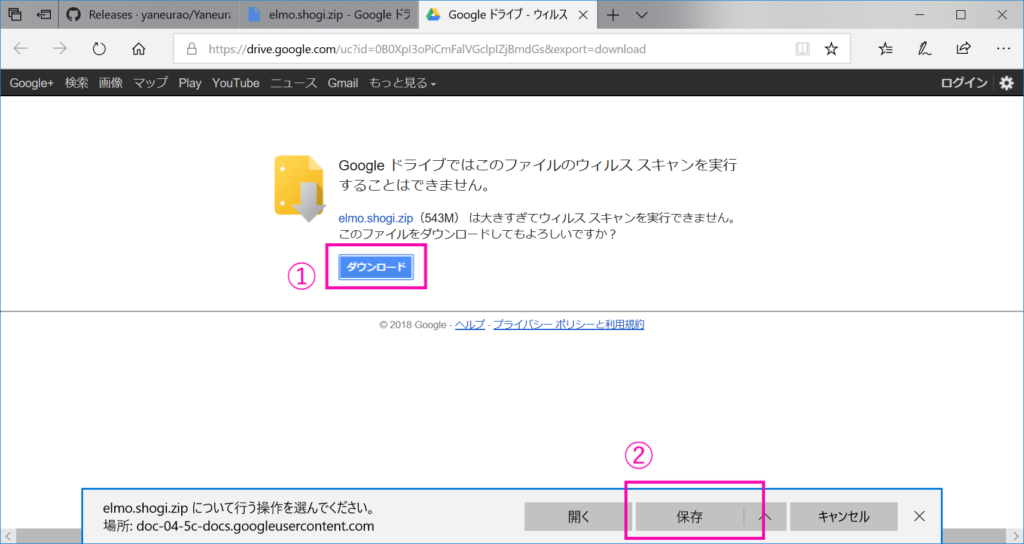
【ダウンロードボタンをクリック、保存】
以上でelmoのダウンロードは完了です。
やねうら王のダウンロード
elmoは、既存のプログラムを利用して動きます。今回はやねうら王というプログラムを利用する方法を説明します。
①やねうら王のサイトにアクセスします。
②「YaneuraOu-2018-Otafuku-KPPT_V482.zip」をクリックし、保存します。
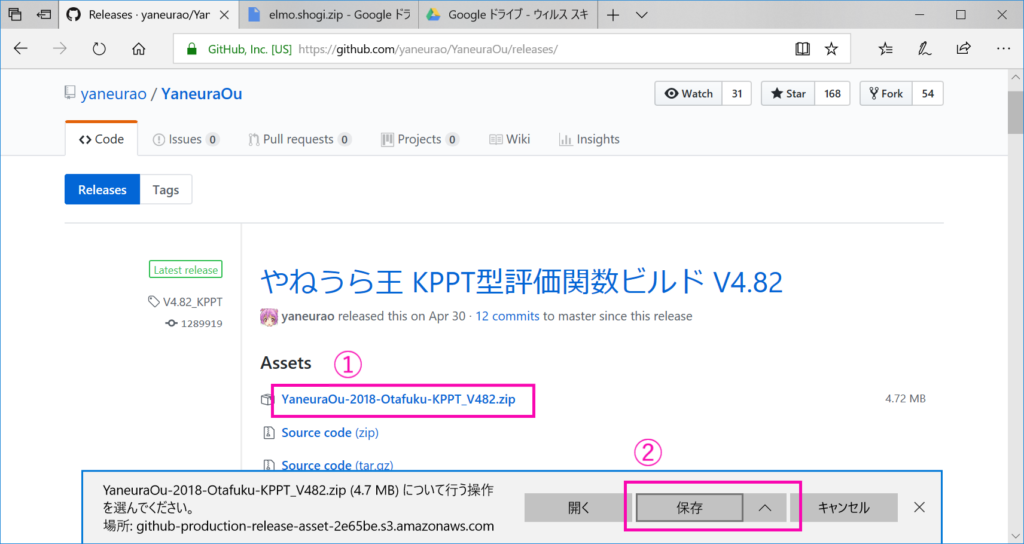
【やねうら王のダウンロード】
以上でやねうら王のダウンロードは完了です。
elmoの設定
①先ほどダウンロードしたelmoとやねうら王のフォルダを解凍します。
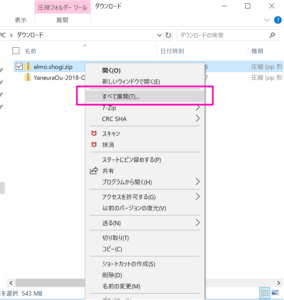
【右クリックし「すべて展開」をクリック】
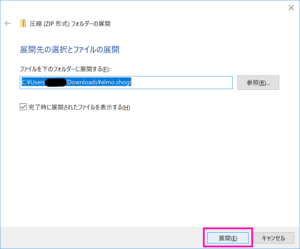
【「展開」をクリック】
②まずは解凍したやねうら王のフォルダ、YaneuraOu-2018-Otafuku-KPPT_V482にアクセスし、「book」「eval」という名前のフォルダをそれぞれ新規作成します。
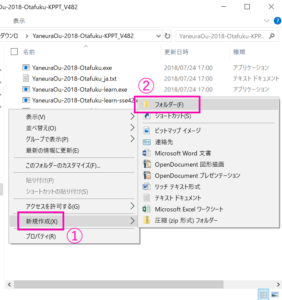
【右クリックし「新規作成」→「フォルダー」】
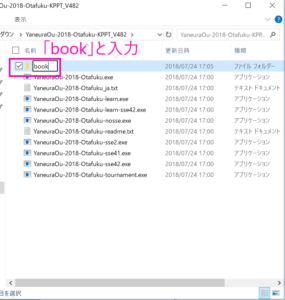
【「book」という名前のフォルダー作成】
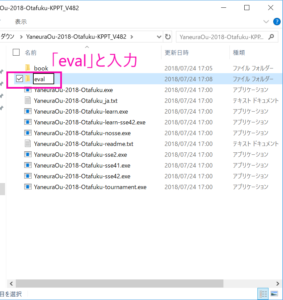
【同様の手順でevalフォルダーの作成】
③次にelmo.shogi.zip を解凍したフォルダにアクセスします。
④「book」フォルダ内の「yaneura_format」にアクセスします。
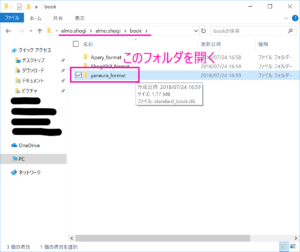
【yaneura_formatを開く】
⑤「yaneura_format」フォルダ内のファイルをコピーします。
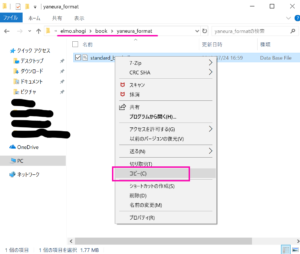
【ファイルをクリックで選択し、右クリック→「コピー」】
⑥先ほどYaneuraOu-2018-Otafuku-KPPT_V482内に作った「book」フォルダにコピーしたファイルを貼り付けます。
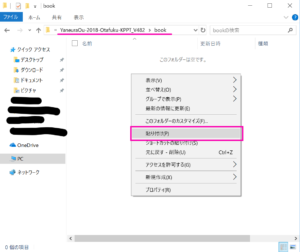
【作成したbookフォルダにアクセスし、右クリック→貼り付け】
⑦elmo.shogi.zip を解凍したフォルダにアクセスし、今度はevalフォルダにアクセスします。
⑧「eval」フォルダ内の3つのファイルをすべてコピーします。
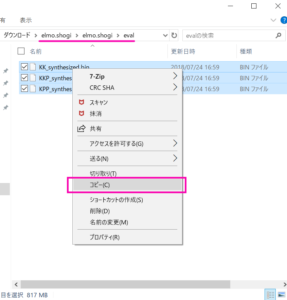
【「eval」ファイルにアクセスし、3つのファイルすべてをドラッグ→右クリック→コピー】
⑨先ほどYaneuraOu-2018-Otafuku-KPPT_V482内に作った「eval」フォルダにコピーしたファイルを貼り付けます。
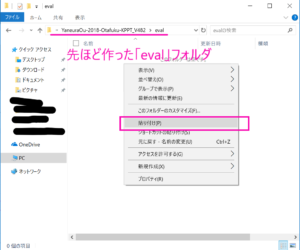
【先ほど作ったevalフォルダにアクセス、右クリック→貼り付け】
以上でelmoの設定は完了です。
将棋GUI
elmoのような将棋AIというのは将棋を指せる頭脳のようなもので、それ単体では動かすことができません。コンピュータ上で将棋盤や駒に相当するものをダウンロードする必要があります。そこで今回は将棋GUIというソフトを使ってelmoを動かす方法を説明します。
将棋所GUIの入手
①将棋GUIのサイトにアクセスし、将棋GUIをダウンロードします。
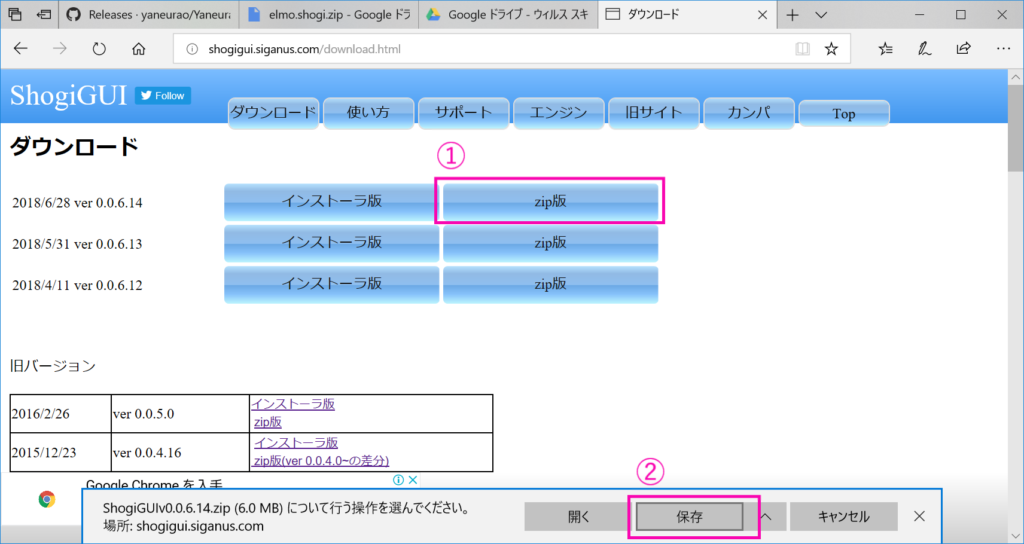
【zip版をクリックし、保存する】
②ダウンロードしたファイルを解凍します。
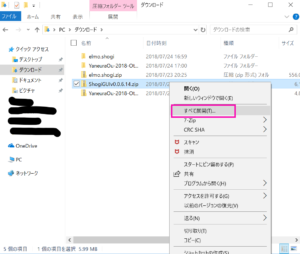
【右クリックし「すべて展開」】
③解凍したフォルダ内のShogiGUI.exe をダブルクリックすると将棋GUIが起動します。
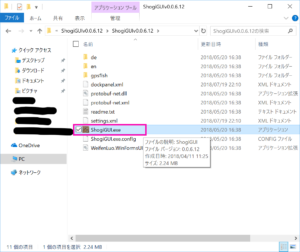
【ShogiGUI.exe をダブルクリック】
elmoを設定
①将棋GUIを開いたら、「ツール」「エンジン設定」を選択します。
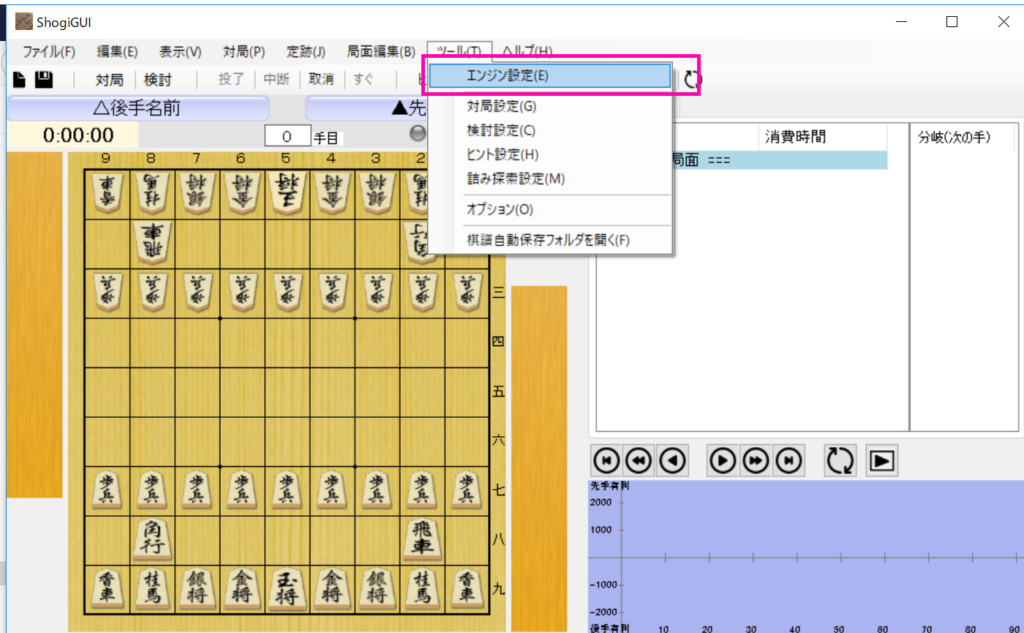
【エンジン設定をクリック】
②「追加」をクリックします。
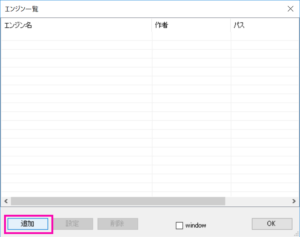
【追加をクリック】
③やねうら王のフォルダ「YaneuraOu-2018-Otafuku-KPPT_V482」内にある「YaneuraOu-2018-Otafuku.exe」を選択します。
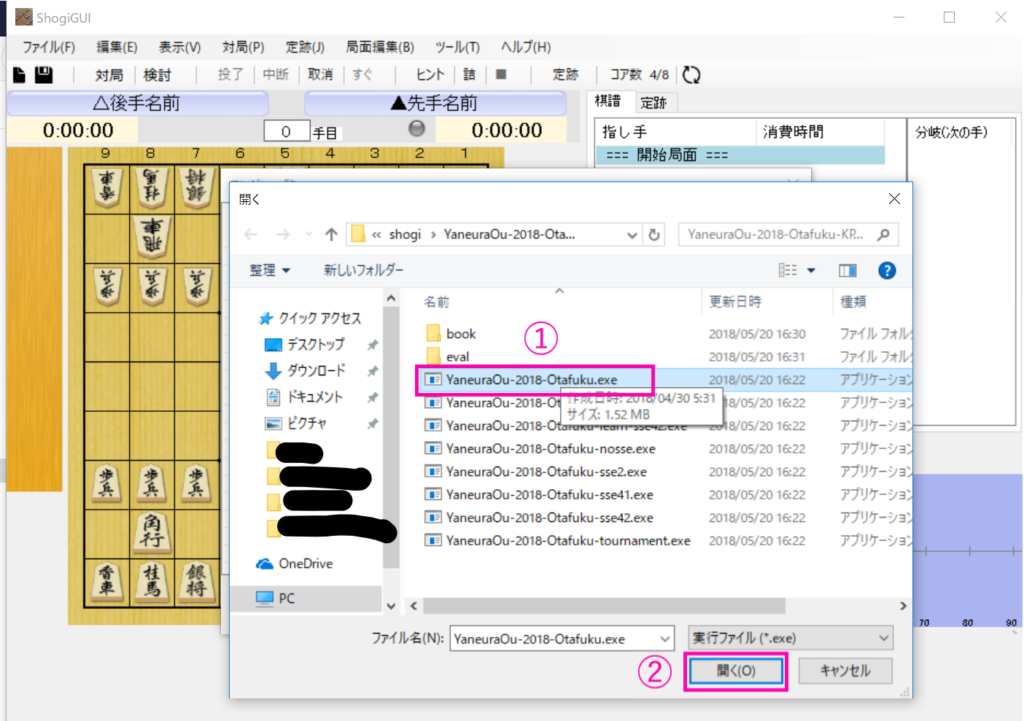
【YaneuraOu-2018-Otafuku.exe を選択して開くをクリック】
④「OK」をクリックします。
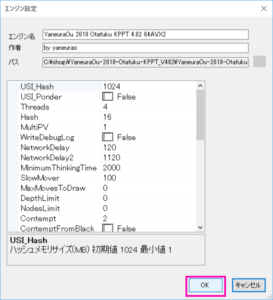
【OKを選択】
以上でelmoの設定は完了です。
これでelmoを利用して対局や棋譜検討ができるようになります。


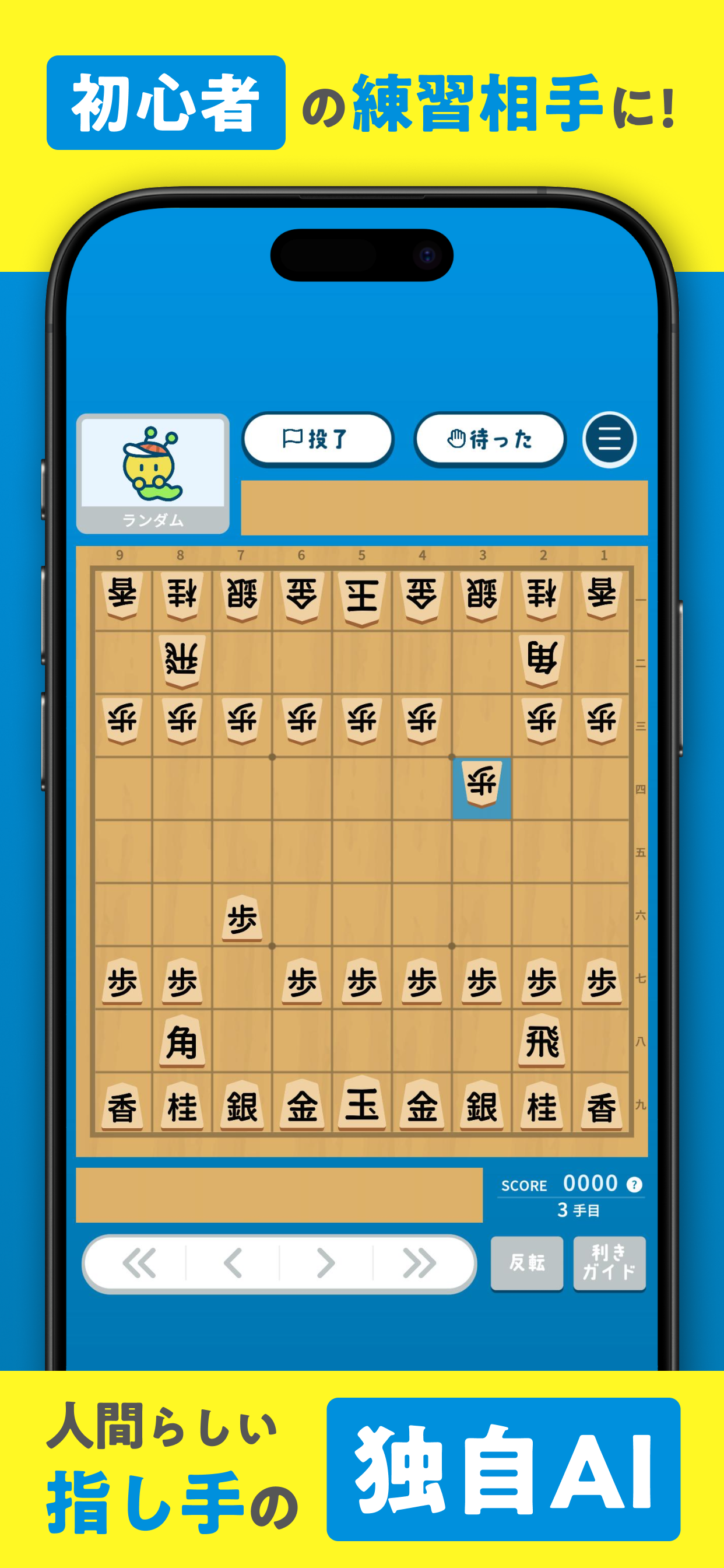
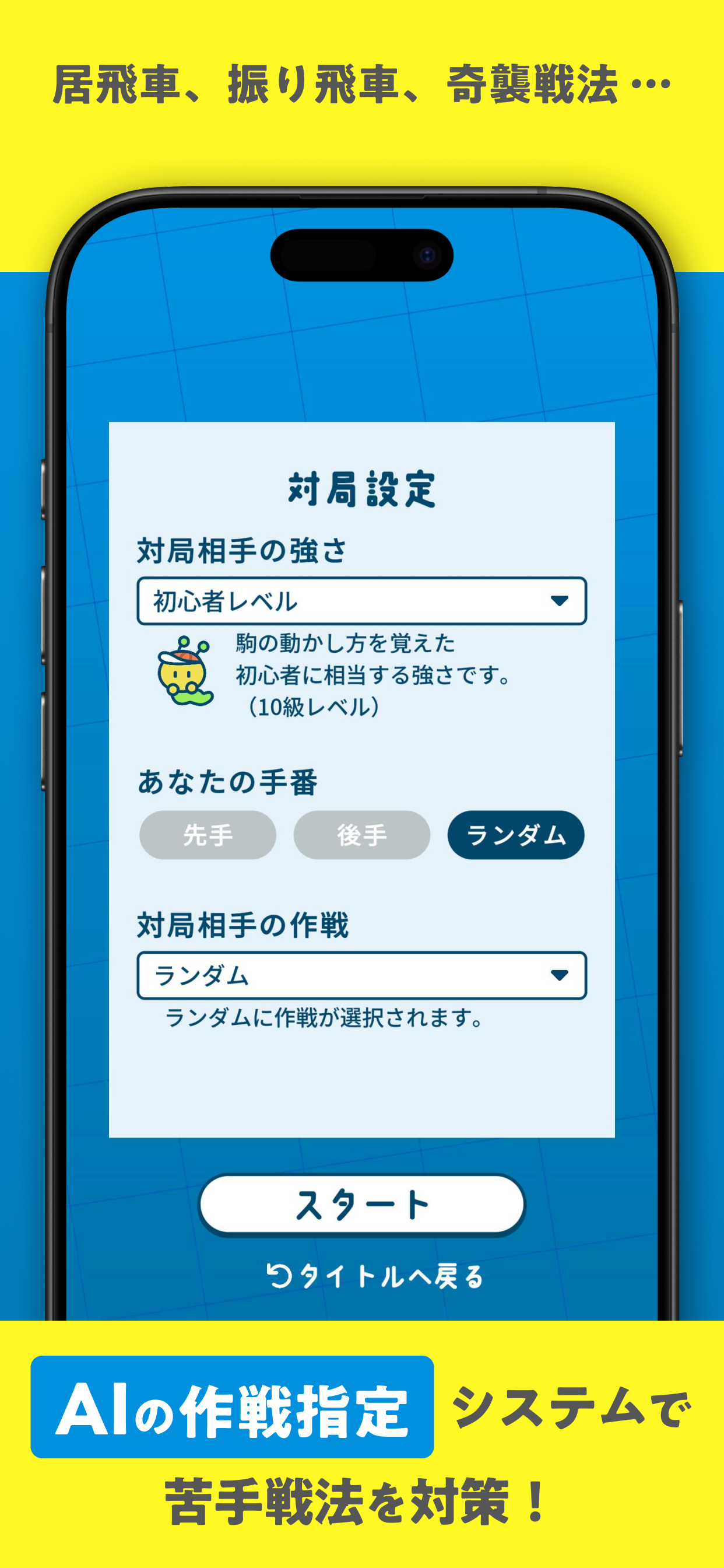
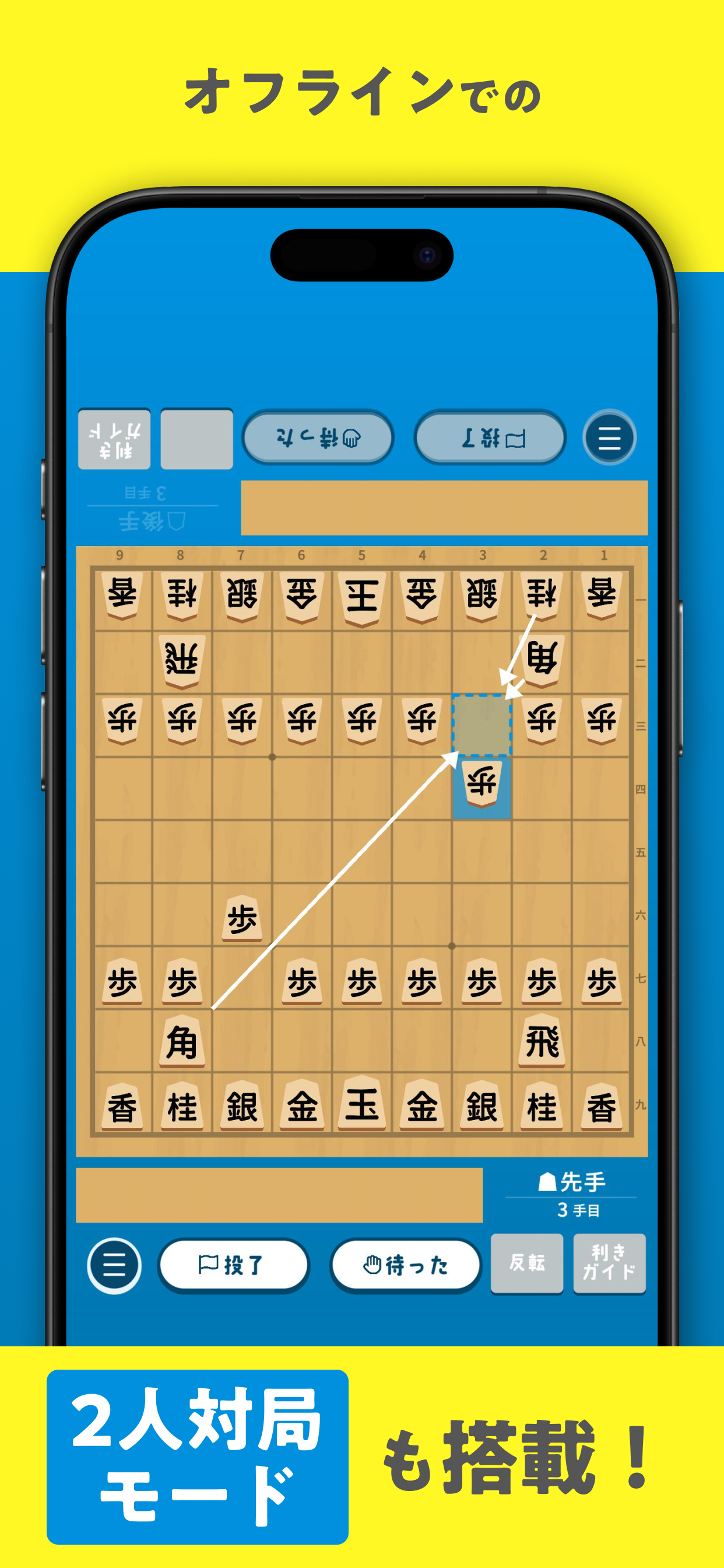




やねうら王のフォルダ『YaneuraOu-2018-Otafuku-kppt_v482』内にある『YaneuraOu-2018-Otafuku.exe』と有りますが無いのですどうすれば良いですか?
やねうら王のフォルダ『YaneuraOu-2018-Otafuku-KPPT_V482』内にある『YaneuraOu-2018-『YaneuraOu-2018-Otafuku.exe』と有りますが無いのですが、どのようにしたら良いですか?
川津さん
ご質問に関して、ただいまこちらでも試してみたところ、『YaneuraOu-2018-Otafuku.exe』は確認できました。
もしかしたらダウンロード先の不具合の可能性もあるため、もう一度お試しいただけますか?
お世話になります、『YaneraOu-2018-Otafuku.exe』exeの所が無いのです、はじめからやり直したのですが
お世話になります、『YaneraOu-2018-Otafuku.exe』exeの所が無いのです、はじめからやり直したのですが
“YaneraOu-2018-Otafuku.exe”ではなく”YaneraOu-2018-Otafuku”と表示されているということでしょうか?でしたらそれはPCの設定で”.”以降を表示させないようになっているのだと思います。
“YaneraOu-2018-Otafuku”を将棋GUIのエンジンとして追加していただければelmoを利用できるはずです。
よろしくお願い致します。
Macで、将棋GUIを起動しようとすると、『Microsoft WindowsアプリケーションはmacOSではサポートされていないため、開けません。』と表示されるのですが、どうすればいいですか?